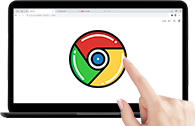谷歌浏览器怎么打开声音?谷歌浏览器是一款功能十分强大的网络搜索软件,这款浏览器使用起来非常方便快捷,并且还有各种功能可以体验,用户可以在这里搜索自己想要的答案,不过很多用户在使用谷歌浏览器看视频的时候,总是没有声音,这个时候我们需要在设置里打开声音。下面就是小编带给大家的谷歌浏览器声音功能开启步骤,希望能够给大家带来帮助。
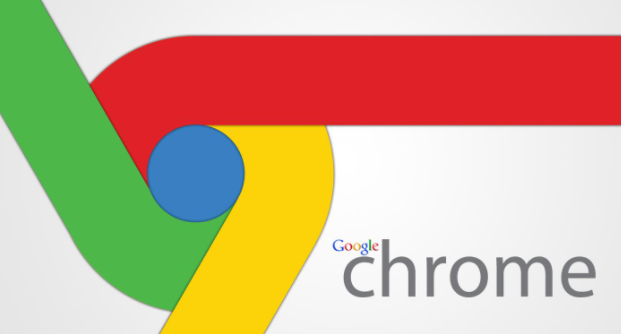
谷歌浏览器声音功能开启步骤
1.将谷歌浏览器启用打开,在页面的右上角的位置将竖着显示的三个点图标进行点击(如图所示)。
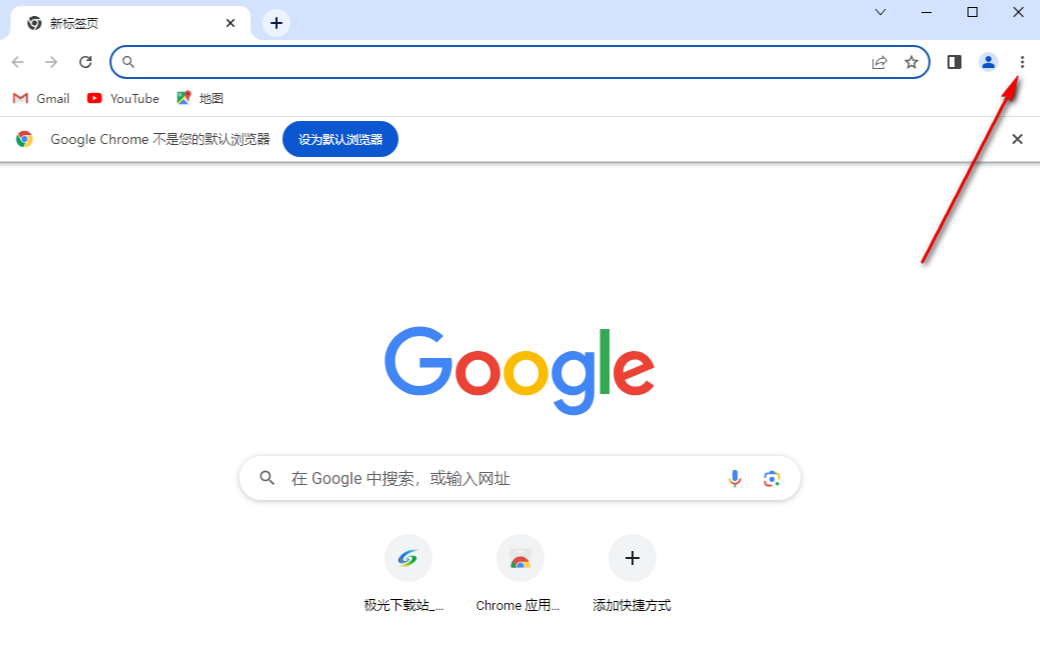
2.这时,在弹出的子选项中,将【设置】选项进行鼠标左键点击(如图所示)。
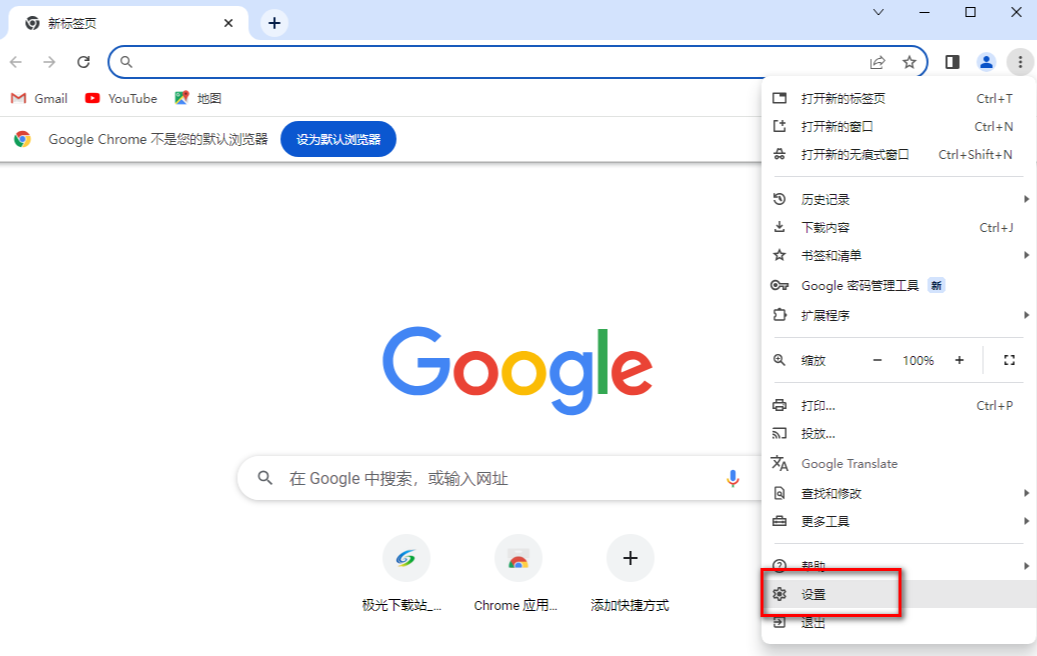
3.那么我们就会来到设置页面中,将左侧的【隐私与安全】选项进行点击,然后在右侧的页面中找到【网站设置】选项进入(如图所示)。
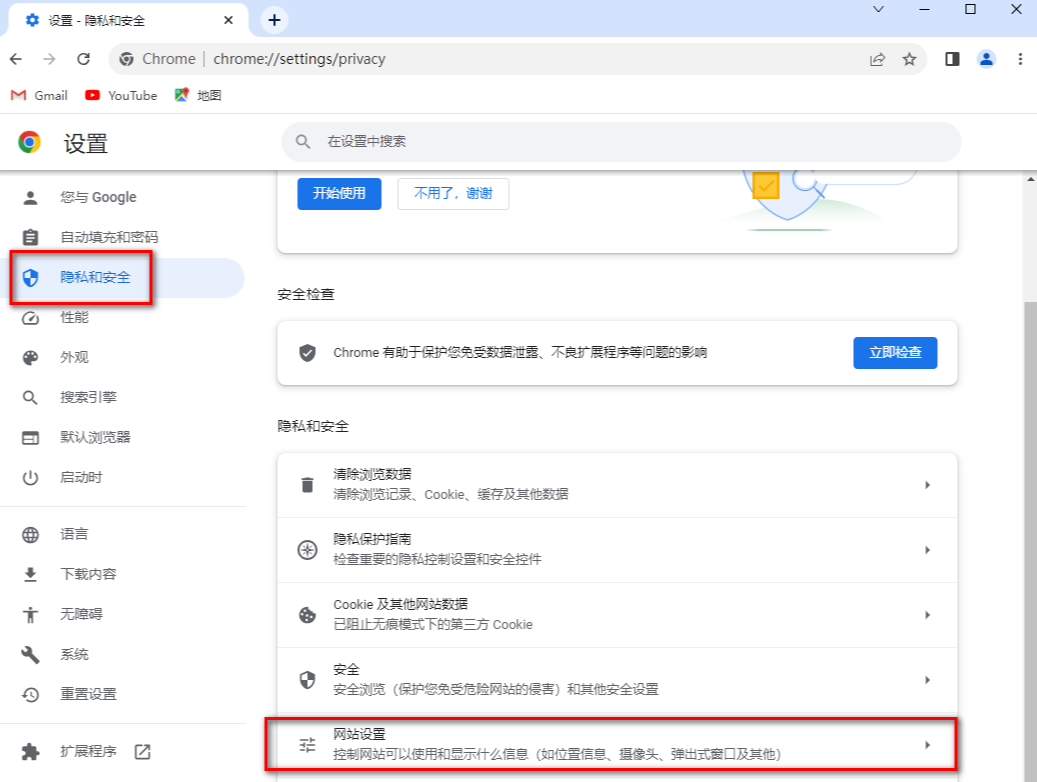
4.进入到页面中,找到【麦克风】选项,将该选项用鼠标左键点击进入(如图所示)。
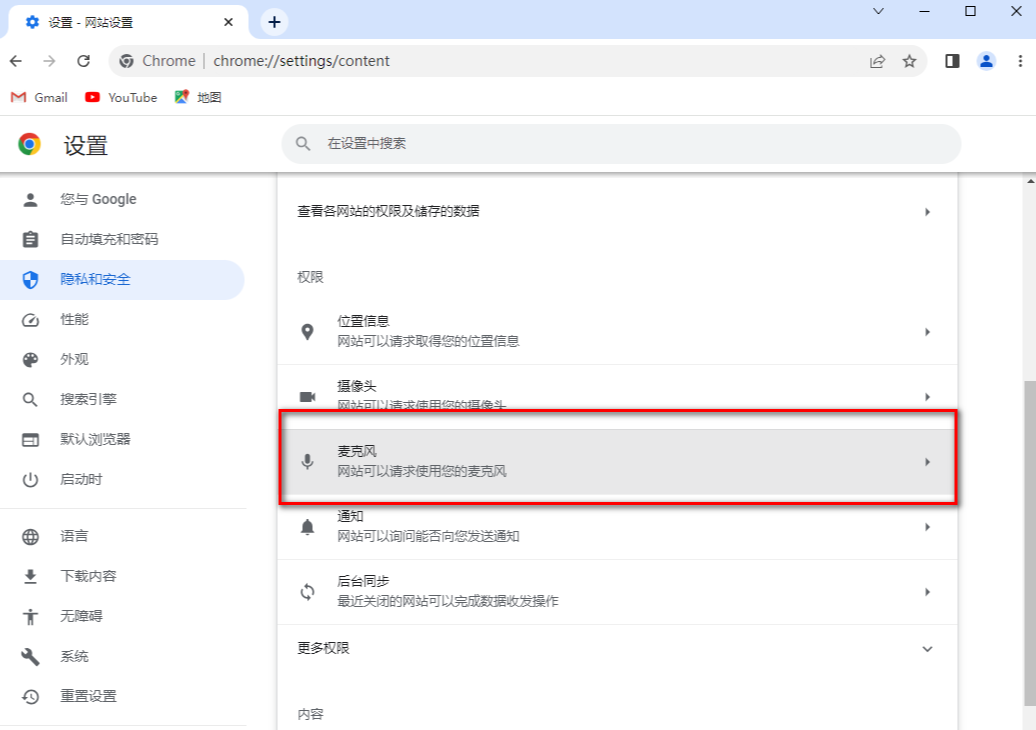
5.进入之后,我们直接将【网站可以请求使用您的麦克风】选项进行点击勾选即可,或者你也可以在【允许使用您的麦克风】下添加指定的网页使用麦克风也是可以的(如图所示)。
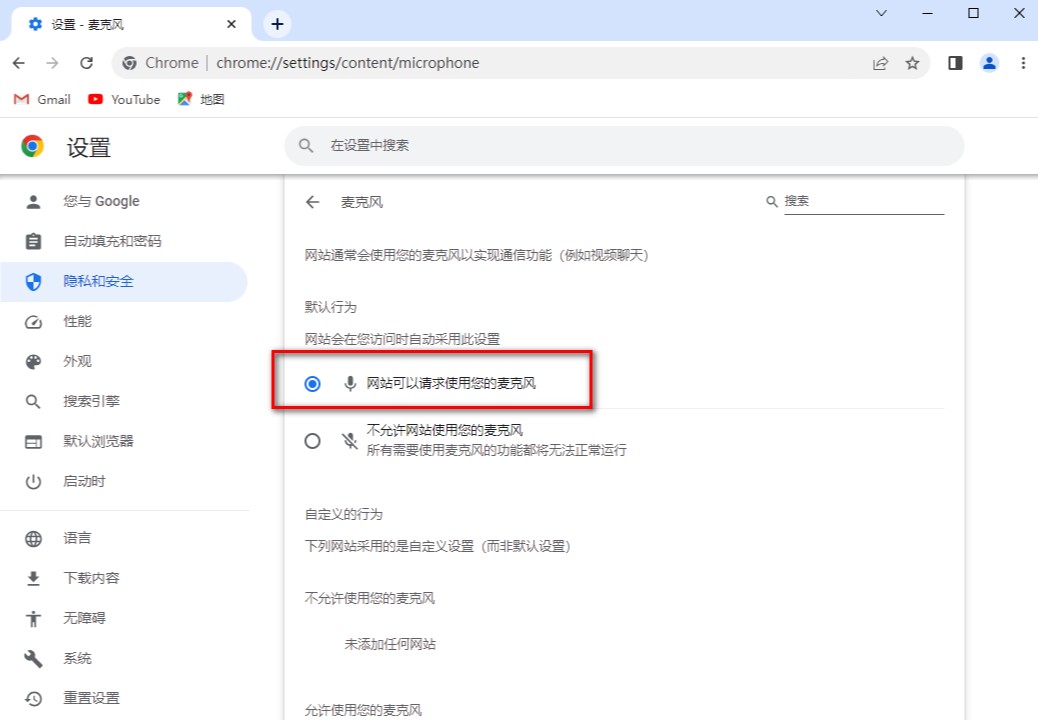
上述就是谷歌浏览器官网带给大家的【谷歌浏览器怎么打开声音?谷歌浏览器声音功能开启步骤】所有内容啦,感兴趣的朋友不妨来了解一下。